大番茄一键xp系统重装|一键安装xp系统教程
作为Windows系统中最经典的一代系统,xp系统依然受到不少用户的欢迎。不过,现如今重装xp系统的方法相对较少,不少用户也不知道如何才能重装xp系统。那么下面就让小编为大家带来一键安装xp系统教程。
1.下载“大番茄一键重装”软件,安装后打开。点击软件首界面的“立刻重装”按钮进入检测页面,完成后点击“下一步”。
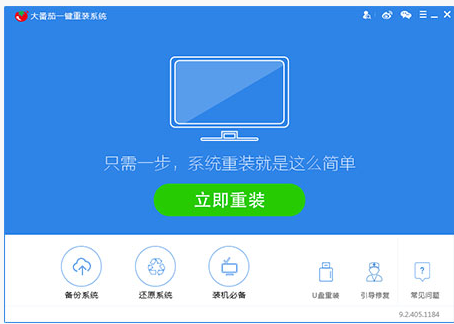
2.选中要备份的内容,点击”备份“按钮,大番茄会自动将文件备份到选中的目录下,备份完毕后点击“下一步”。

3.选择你要安装的系统(xp系统),点击“下一步”按钮,程序会自动进入“下载文件”页面。
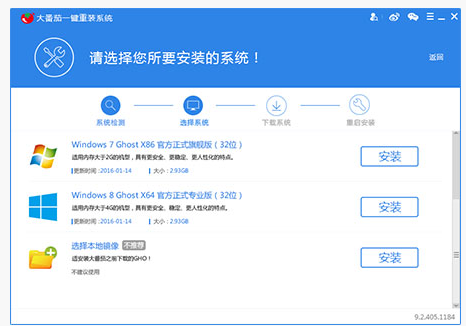
4.镜像文件下载完成之后,点击“下一步”进入安装系统页面。

5.点击“立即重启”按钮,电脑会自动重启并开始安装新系统,这个时候你要做的就是静静的等一会儿。
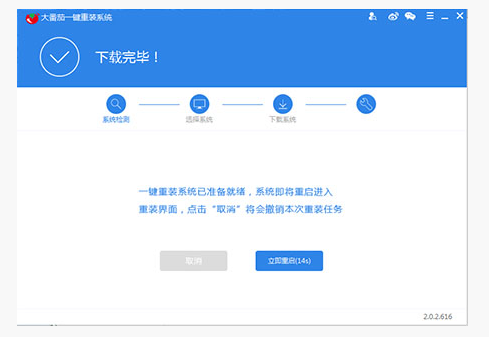
6. 进入xp系统,安装完成!

以上就是小编为大家带来的一键安装xp系统教程。重装系统,建议使用小熊一键重装系统。重装简单方便,适合电脑小白使用。
Win10教程查看更多

2021-10-08查看详情

2021-10-05查看详情

2021-10-05查看详情

2021-09-24查看详情

重装系统教程查看更多

win10电脑系统应该如何进行快速安装?我们怎么快速重装系统win10?大家都知道重装系统的方法有很多种,但是要说最简单的一种,无疑是一键重装了。就算你是电脑新手,完全可以靠自己重装,毫无压力。下面,小编将带大家来看看win10电脑系统应该如何进行快速安装吧。
联想拯救者Y9000X 2TB搭载Intel Core i7-9750H(2.6GHz/L3 12M)处理器,配置32GB DDR4和2TB SSD,笔记本无光驱。一般我们可以用光盘重装系统,那么对于没有光驱的笔记本该如何进行重装系统呢?下面为大家介绍联想拯救者Y9000X 2TB如何一键重装win8系统。
神舟战神K670C-G4A1是一款15.6英寸的高清大屏笔记本,这款笔记本标配了Intel Pentium G5420处理器,还有512GB SSD以及NVIDIA GeForce MX250独立显卡,电脑运行速度非常快,非常适合用来影音与娱乐。那这款神舟战神K670C-G4A1笔记本如何重装win8系统大家有了解过吗,今天小编跟大家分享神舟战神K670C-G4A1如何一键重装win8系统。
雷神911(Intel第八代)如何一键重装win8系统?小熊一键重装系统软件特别适合小白用户,帮助没有电脑基础的用户成功重装系统。那么现在小编就跟大家分享一篇使用小熊一键重装系统软件装系统的教程,以雷神911(Intel第八代)笔记本如何一键重装win8系统为例。
